今天,我们给大家带来一篇PS实例教程,教大家制作彩色半调效果的人物海报。

首先,我们找一张合适的人物素材,抠出人物,填充白底,然后合并图层。

接下来,我们选择“图像”-“模式”-“灰度”,继续选择“图像”-“模式”-“位图”。
在弹出的“位图”对话框中,我们设置参数如下图,然后点击“确定”。
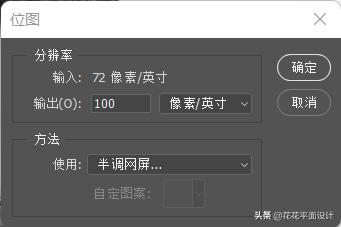
在“半调网屏”对话框中,我们设置参数如下图:

我们得到的效果如下图:
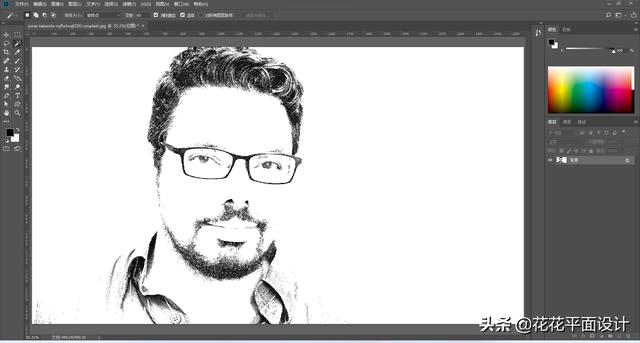
这样看似乎不是很清楚,但是,当我们放大图片的时候,就可以看到一个个的半调小圆点了。
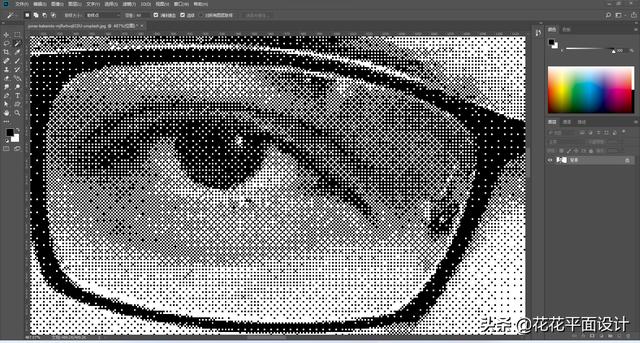
放大看,效果就非常明显了。
接下来,我们选择“图像”-“模式”-“灰度”、“图像”-“模式”-“RGB”,把它恢复到RGB模式。然后按Ctrl+T将它无限放大,放大到特别大,比如可以只让眼睛充满整个画布。
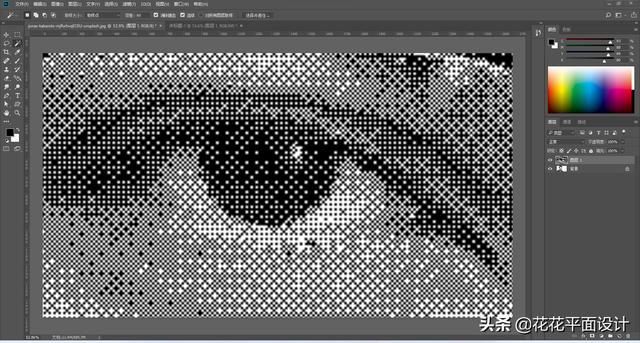
因为放大的原因,黑点边缘会变得有些模糊。我们选择“图像”-“调整”-“阈值”,保持默认参数即可。
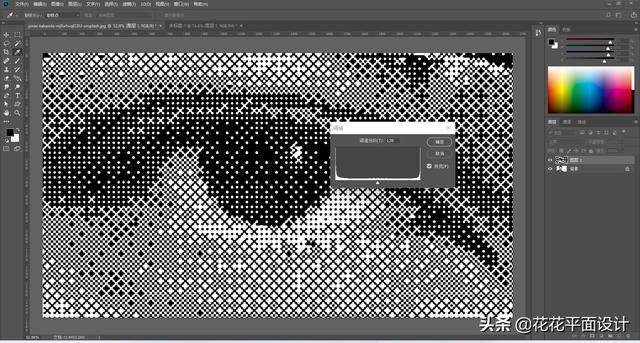
到这里,彩色半调的效果就制作完成了。
如果你想改变颜色,可以使用魔棒工具去除白底,然后新建一个背景图层填充背景色,再给黑点图层添加“颜色叠加”图层样式。比如下面的效果:

希望这篇教程能够对你有所帮助。如果你想了解更多和设计相关的内容,欢迎关注我的头条号!
声明:本站所有文章,如无特殊说明或标注,均为本站原创发布。任何个人或组织,在未征得本站同意时,禁止复制、盗用、采集、发布本站内容到任何网站、书籍等各类媒体平台。如若本站内容侵犯了原著者的合法权益,可联系我们进行处理。




